กำหนดการแก้ไขสี
คุณสามารถกำหนดวิธีการแก้ไขของสีเหมาะสมกับชนิดเอกสารที่จะพิมพ์
ตามปกติ ไดรเวอร์เครื่องพิมพ์จะปรับแต่งสีโดยใช้ Canon Digital Photo Color เพื่อที่จะพิมพ์ข้อมูลออกด้วยสีอ่อนซึ่งคนส่วนใหญ่ชอบมากกว่านั้น วิธีการนี้ที่เหมาะสมกับการพิมพ์ข้อมูล sRGB
เมื่อคุณต้องการพิมพ์ข้อมูลภาพอย่างได้ผลโดยใช้ช่องว่างของสี (Adobe RGB หรือ sRGB) เลือก ICM (การปรับด้วยโปรไฟล์ ICC(ICC Profile Matching)) เมื่อคุณต้องการกำหนดโปรไฟล์การพิมพ์ ICC โดยใช้แอพพลิเคชั่นซอฟต์แวร์ เลือก ไม่มี(None)
ขั้นตอนในการกำหนดการแก้ไขสีซึ่งมีดังต่อไปนี้
คุณยังสามารถตั้งค่าการแก้ไขของสีในแท็บ ตั้งค่าแบบเร็ว(Quick Setup) โดยเลือก การพิมพ์รูปถ่าย(Photo Printing) ภายใต้ การตั้งค่าที่ใช้ปกติ(Commonly Used Settings) แล้วเลือก การปรับสี/ความเข้มด้วยตัวเอง(Color/Intensity Manual Adjustment) ภายใต้ คุณลักษณะเพิ่มเติม(Additional Features)
เลือกการปรับสีด้วยตัวเอง
บนแท็บ หลัก(Main) เลือก ด้วยตัวเอง(Manual) สำหรับ สี/ความเข้ม(Color/Intensity) และคลิก ตั้งค่า...(Set...)
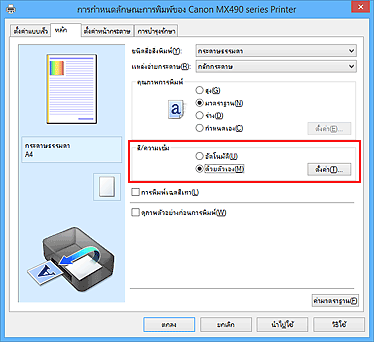
ไดอะล็อกบ็อกซ์ การปรับสีด้วยตัวเอง(Manual Color Adjustment) จะเปิดขึ้น
เลือกการแก้ไขสี
คลิกแท็บ การจับคู่(Matching) เลือกการตั้งค่า การแก้ไขสี(Color Correction) ที่เหมาะสมกับความต้องการของคุณจากตัวเลือกต่อไปนี้ และคลิก ตกลง(OK)
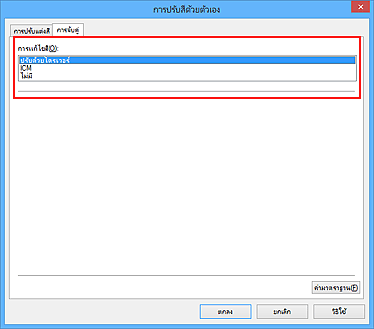
- ปรับด้วยไดรเวอร์(Driver Matching)
- โดยการใช้ Canon Digital Photo Color คุณสามารถพิมพ์ข้อมูล sRGB ด้วยสีอ่อนซึ่งคนส่วนใหญ่ชอบมากกว่า
- ICM (การปรับด้วยโปรไฟล์ ICC(ICC Profile Matching))
-
ปรับสีโดยการใช้โปรไฟล์ ICC ในเวลาที่กำลังพิมพ์
ระบุโปรไฟล์ป้อนเข้าที่จะใช้ - ไม่มี(None)
- ไดรเวอร์เครื่องพิมพ์ไม่ทำการแก้ไขสี เลือกมูลค่านี้เมื่อคุณกำหนดโปรไฟล์การพิมพ์ ICC ที่คุณสร้างอย่างเอกเทศในแอพพลิเคชั่นซอฟต์แวร์เพื่อพิมพ์ข้อมูล
ให้ทำการตั้งค่าเสร็จสิ้น
คลิก ตกลง(OK) บนแท็บ หลัก(Main)
เมื่อคุณปฏิบัติการพิมพ์ ข้อมูลเอกสารถูกพิมพ์ด้วยการแก้ไขสีที่กำหนดไว้
 ข้อสำคัญ
ข้อสำคัญ
- เมื่อ ICM ถูกปิดการทำงานในแอพพลิเคชั่นซอฟต์แวร์ ICM จะไม่สามารถใช้งานได้สำหรับ การแก้ไขสี(Color Correction) และเครื่องพิมพ์อาจจะไม่สามารถพิมพ์ข้อมูลรูปภาพอย่างถูกต้อง
- ในขณะที่เช็คบ็อกซ์ การพิมพ์เฉดสีเทา(Grayscale Printing) บนแท็บ หลัก(Main) ถูกเลือกอยู่ การแก้ไขสี(Color Correction) จะปรากฏเป็นแถบสีเทาและไม่สามารถเลือกได้


